Cara Membuat Tulisan Melingkar dengan Corel Draw X7

Tulisan melengkung adalah sebuah istilah yang digunakan untuk menggambarkan sebuah tulisan yang ditulis dengan huruf-huruf yang berbentuk melengkung. Tulisan melingkar adalah sebuah istilah yang digunakan untuk menggambarkan sebuah tulisan yang ditulis dengan huruf-huruf yang berbentuk melingkar
Jika dilihat-lihat tulisan yang melingkar atau melengkung mengikuti sebuah objek tentu akan sangat bagus, bukan hanya untuk penggunaan yang resmi saja seperti stempel, ada bentuk lain yang tentu saja tidak kalah bagus.
Baca juga: Cara Membuat Tulisan Mengikuti Bentuk yang Kita Inginkan.
Tutorial kali ini sangat mudah sekali, kalian pasti langsung bisa menguasainya hanya dengan satu kali menyimak. Ayo simak baik-baik.
Cara Membuat Tulisan Melingkar atau Melengkung Dengan Corel Draw X7
Tulisan melingkar atau melengkung dianggap indah dan unik karena bentuknya yang menyegarkan mata dan memberikan nuansa klasik pada tulisan tersebut.
Buatlah lingkarang dengan menggunakan Ellipse Tool.
⇓⇓⇓
Lalu buatlah tulisan yang kamu inginkan dengan menggunakan Text Tool.
⇓⇓⇓
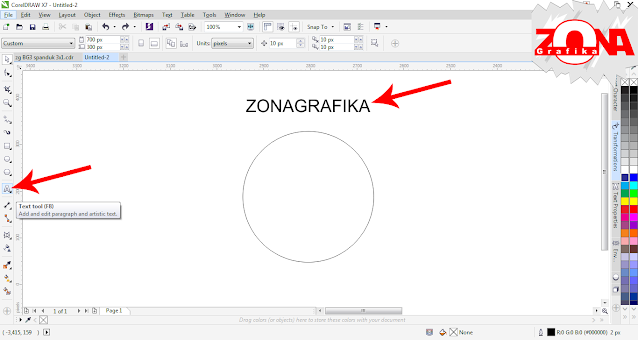
Seleksi tulisan yang sudah kamu buat, lalu kita menuju ke menu Text dan pilih Fit Text to Path, akan muncul tanda panah dan kalian arahkan saja ke lingkaran.
⇓⇓⇓

Arahkan ke lingkaran sampai muncul tanda merah, itu menandakan tulisan berada di tengah-tengah, tapi jika kalian menginginkan tidak berada di tengah-tengah, tidak usah mengikuti tanda merah.
⇓⇓⇓

Dan sudah selesai, hehe mudah kan, ? tapi kita akan bahas lebih lanjut, bagaimana kalau tulisannya kita letakan di bawah.
⇓⇓⇓

Ini cara admin jika ingin memposisikan tulisan di bawah, lihat gambar baik-baik ya, posisinya harus seperti yang di lingkaran oval, jangan lupa saat mengatur posisi, harus sambil menekan tombol CTRL agar presisi. Sebenarnya ada cara lain, mungkin nanti akan admin share cara yang lain tersebut.
⇓⇓⇓
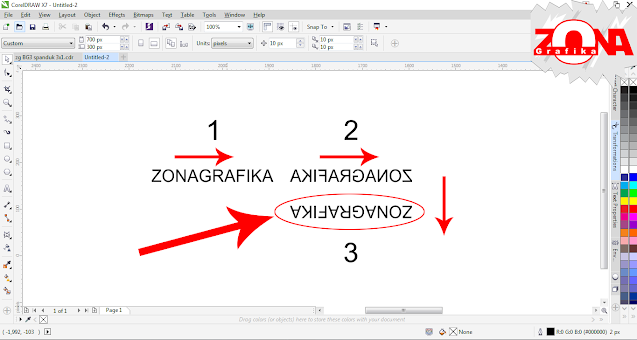
Untuk menjadikan tulisannya melingkar, caranya sama saja, dengan cara yang sudah di jelaskan tadi.
⇓⇓⇓

Dan beginilah hasilnya.
⇓⇓⇓

Langkah terakhir, klik tulisan dan klik kanan lalu pilih Convert to Curves ini harus kita lakukan agar tulisannya tidak terikat kepada lingkaran, jika kamu tidak melakukan Convert to Curves, saat kamu menghapus lingkaran maka tulisannya pun akan ikut terhapus.
⇓⇓⇓
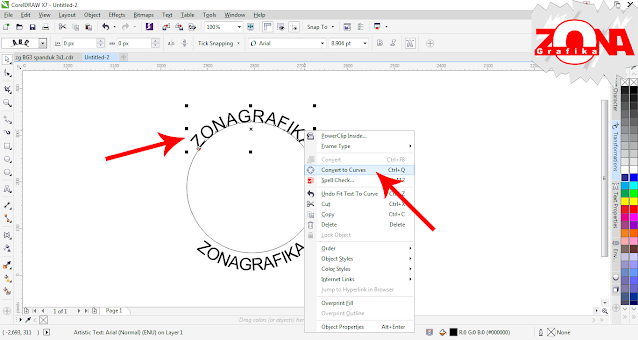
Dan selesai, mudah kan.
⇓⇓⇓


